在excel表格中制作倒计时显示牌
摘要:想要在excel中制作倒计时,如何制作呢?下面就具体给大家讲解一下在excel表格中制作倒计时显示牌方法,不会的朋友可以参考本文,来看看吧!...
想要在excel中制作倒计时,如何制作呢?下面就具体给大家讲解一下在excel表格中制作倒计时显示牌方法,不会的朋友可以参考本文,来看看吧!
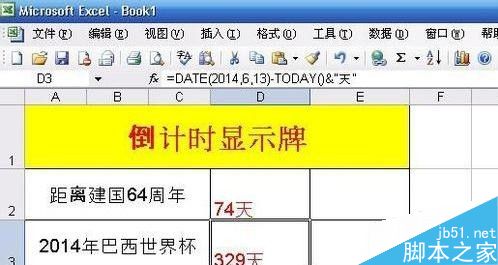
步骤
1、首先打来需要制作倒计时的excel表格,如图所示

2、进入主界面,如图所示
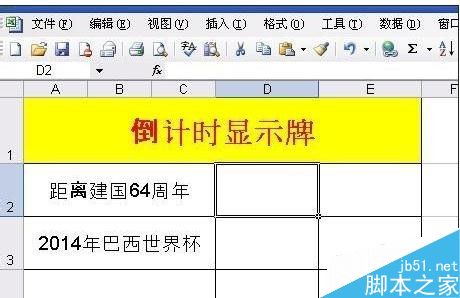
3、(倒计时日期=到期日期-今天的日期)在单元格编辑栏内输入函数名=date(2013,10,1)-today()&"天"(想要加单位,加个连字符&“单位符号”就可以)
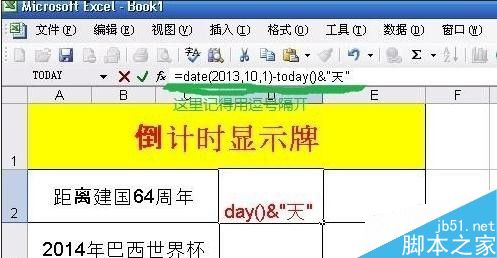
4、回车后,可看到结果还有74天
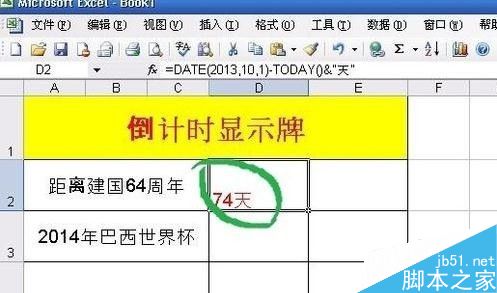
5、同理制作2014年巴西世界杯倒计时,编辑栏内输入公式:=date(2014,6,13)-today()&"天"
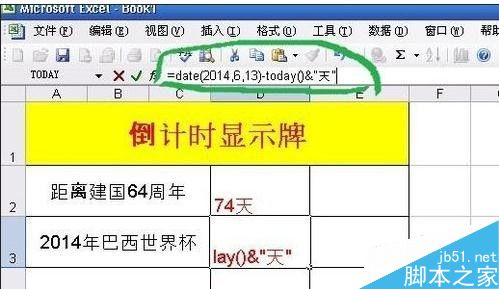
6、回车,就能得到倒计时结果
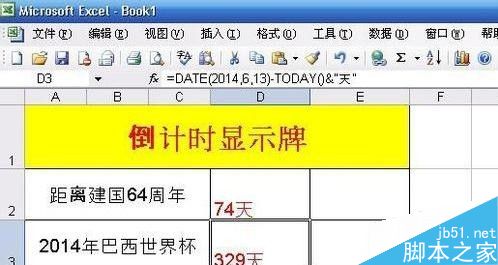
以上就是在excel表格中制作倒计时显示牌方法介绍,操作很简单的,大家按照上面步骤进行操作即可,希望这篇文章能对大家有所帮助!
【在excel表格中制作倒计时显示牌】相关文章:
下一篇:
excel怎么制作下拉菜单列表?
